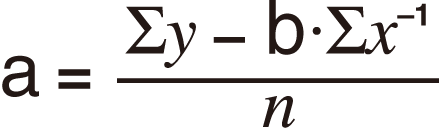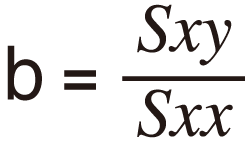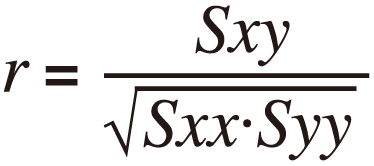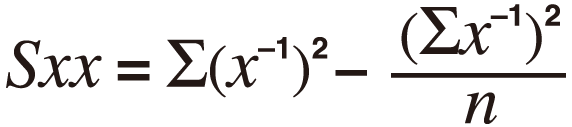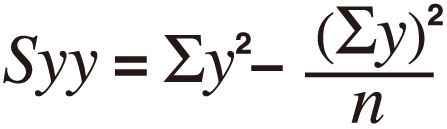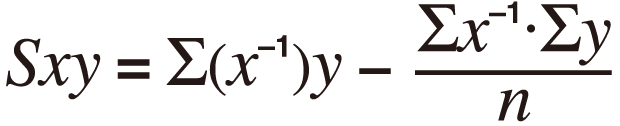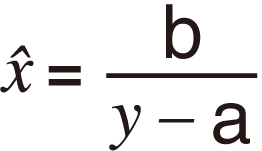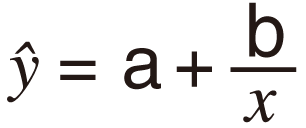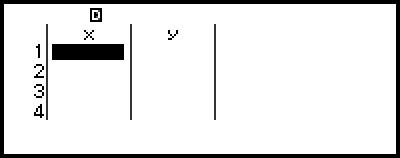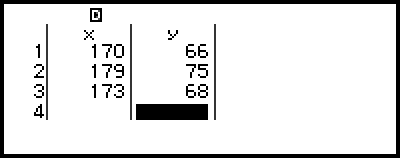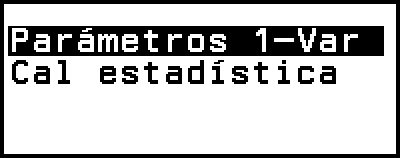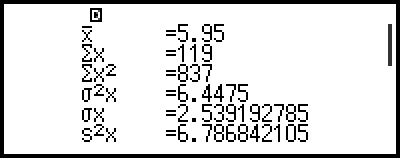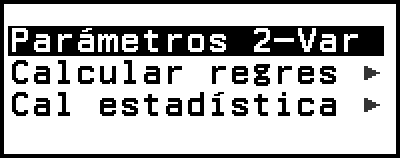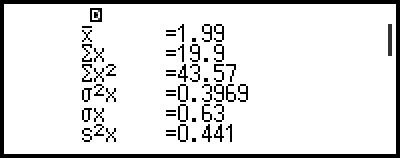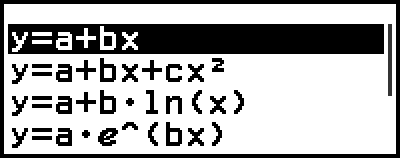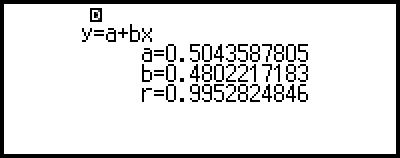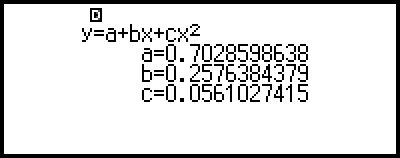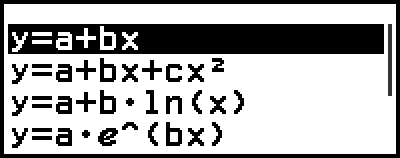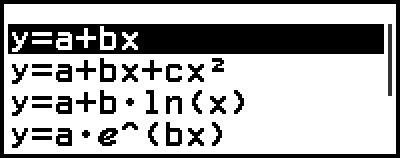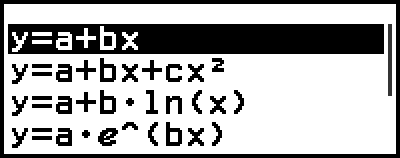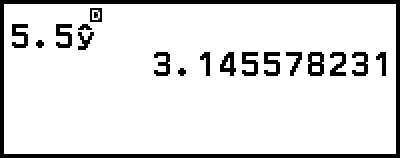Cálculos estadísticos
La aplicación Estadística calcula varios valores estadísticos a partir de datos de una sola variable (x) o de una pareja de variables (x, y).
Procedimiento general para realizar cálculos estadísticos
1. Pulse 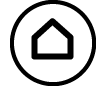 , seleccione el icono de la aplicación Estadística y, después, pulse
, seleccione el icono de la aplicación Estadística y, después, pulse  .
.
2. En el menú que aparece, seleccione [1-Variable] (variable única) o [2-Variables] (pareja de variables) y, luego, pulse  .
.
Se muestra el editor de estadística.
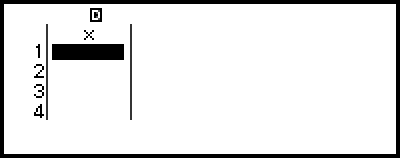
Variable única
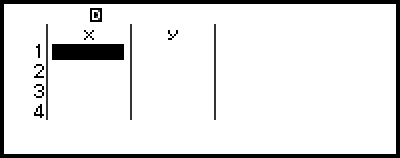
Pareja de variables
3. Muestre la columna Frec (frecuencia) si es preciso.
Para obtener más información, consulte “Columna Frec (frecuencia)”.
4. Introduzca los datos.
Para obtener más información, consulte “Introducción de datos con el editor de estadística”.
5. Cuando haya introducido los datos, pulse  .
.
Aparecerá el menú ilustrado abajo.
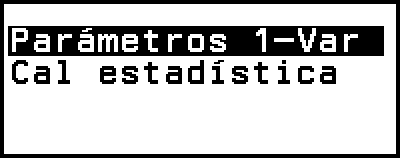
Variable única
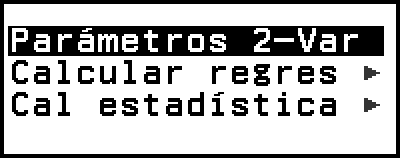
Pareja de variables
6. Seleccione la opción de menú para la operación que quiera realizar.
Seleccione [Parámetros 1-Var], [Parámetros 2-Var] o [Calcular regres] para ver la lista de resultados de cálculo basados en los datos que haya introducido. Para obtener más información, consulte “Visualización de los resultados de los cálculos estadísticos”.
Para mostrar una pantalla de cálculo estadístico y realizar cálculos basados en los datos introducidos, seleccione [Cal estadística]. Para obtener más información, consulte “Uso de la pantalla de cálculos estadísticos”.
Nota
Para volver al editor de estadística desde una pantalla de cálculo estadístico, pulse  y, luego,
y, luego, 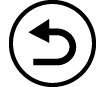 .
.
Introducción de datos con el editor de estadística
El editor de estadística muestra una, dos o tres columnas: variable única (x), variable única y frecuencia (x, Frec), pareja de variables (x, y), pareja de variables y frecuencia (x, y, Frec). El número de filas de datos que se puede introducir depende del número de columnas: 160 filas para una columna, 80 filas para dos columnas y 53 filas para tres columnas.
¡Importante!
Todos los datos que se hayan introducido en el editor de estadística se borran cuando se realiza cualquiera de las siguientes operaciones.
- Cambiar el tipo de cálculo estadístico entre variable única y pareja de variables
- Cambiar el ajuste Frecuencia en el menú TOOLS
Los cálculos estadísticos pueden tardar bastante en efectuarse cuando hay una gran cantidad de ítems de datos.
Columna Frec (frecuencia)
Si en el menú TOOLS activa el ajuste Frecuencia, en el editor de estadística aparece también una columna denominada “Frec”. En la columna Frec se puede especificar la frecuencia de cada valor de muestra (el número de veces que aparece la misma muestra en el grupo de datos).

Variable única
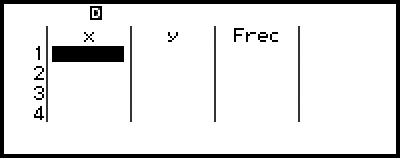
Pareja de variables
Para mostrar la columna Frec
1. Cuando se esté visualizando el editor de estadística, pulse  y seleccione [Frecuencia] > [On].
y seleccione [Frecuencia] > [On].
2. Pulse  para volver al editor de estadística.
para volver al editor de estadística.
Para ocultar la columna Frec
1. Cuando se esté visualizando el editor de estadística, pulse  y seleccione [Frecuencia] > [Off].
y seleccione [Frecuencia] > [Off].
2. Pulse  para volver al editor de estadística.
para volver al editor de estadística.
Reglas para introducir datos de muestra en el editor de estadística
Cuando se introducen, los datos se insertan en la celda donde se encuentra el cursor. Utilice las teclas de cursor para mover el cursor entre las celdas.
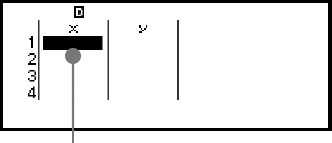
- Cursor
Cuando haya introducido un valor, pulse  . Así se registra el valor y se muestran hasta seis de sus dígitos en la celda.
. Así se registra el valor y se muestran hasta seis de sus dígitos en la celda.
Ejemplo 1: Seleccionar una pareja de variables e introducir los datos siguientes: (170, 66), (179, 75), (173, 68)
1. Pulse 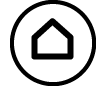 , seleccione el icono de la aplicación Estadística y, después, pulse
, seleccione el icono de la aplicación Estadística y, después, pulse  .
.
2. Seleccione [2-Variables] y pulse  .
.
3. Efectúe la operación siguiente para introducir los datos.
- 170
 179
179 173
173
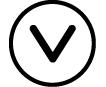
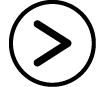
66 75
75 68
68
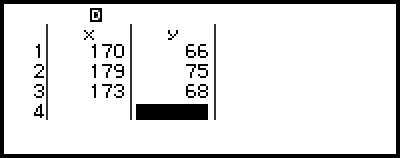
Nota
En el editor de estadística, puede guardar el valor de una celda en una variable. Por ejemplo, al efectuar la siguiente operación cuando se muestra la pantalla descrita en el paso 3, se guarda el valor 68 en la variable A: 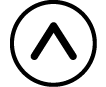
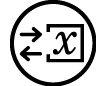 – [A=] > [Guardar]. Para obtener más información sobre las variables, consulte “Variables (A, B, C, D, E, F, x, y, z)”.
– [A=] > [Guardar]. Para obtener más información sobre las variables, consulte “Variables (A, B, C, D, E, F, x, y, z)”.
Edición de datos de muestra
Para reemplazar los datos de una celda
En el editor de estadística, mueva el cursor a la celda que contiene los datos que desee editar, introduzca los datos nuevos y, después, pulse  .
.
Para borrar una fila
En el editor de estadística, mueva el cursor a la fila que desee borrar y, luego, pulse  .
.
Para insertar una fila
1. En el editor de estadística, mueva el cursor a la fila que vaya a estar debajo de aquella que desee insertar.
2. Lleve a cabo la siguiente operación:  – [Editar] > [Insertar fila].
– [Editar] > [Insertar fila].
Para borrar todo el contenido del editor de estadística
En el editor de estadística, realice la siguiente operación:  – [Editar] > [Borrar todo].
– [Editar] > [Borrar todo].
Ordenación de datos
Puede ordenar los datos del editor de estadística de forma ascendente o descendente según los valores de las columnas x, y o Frec.
¡Importante!
Tenga en cuenta que, cuando cambie la secuencia de ordenación de datos, no podrá volver a ponerlos en la secuencia original.
Ejemplo 2: Ordenar los datos introducidos en el ejemplo 1 en orden ascendente en la columna x y, luego, en orden descendente en la columna y
1. Siga el procedimiento indicado en el ejemplo 1 para introducir los datos.
2. Ordene los datos ascendentemente en la columna x.
 – [Ordenar datos] > [Orden asc x]
– [Ordenar datos] > [Orden asc x]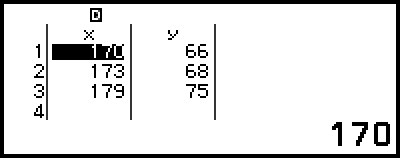
3. Ordene los datos descendentemente en la columna y.
 – [Ordenar datos] > [Orden desc y]
– [Ordenar datos] > [Orden desc y]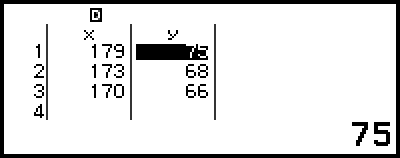
Visualización de los resultados de los cálculos estadísticos
Visualización de los resultados de los cálculos estadísticos con variable única
La pantalla Parámetros 1-Var muestra una lista de varios valores estadísticos (como la media aritmética y la desviación estándar de la población) que se calculan a partir de los datos de una variable única. En esta sección se describe la operación que se necesita para visualizar la pantalla Parámetros 1-Var.
Ejemplo 3: Introducir los datos siguientes y mostrar resultados de cálculo estadístico con una sola variable
| x | 1 | 2 | 3 | 4 | 5 | 6 | 7 | 8 | 9 | 10 |
| Frec | 1 | 2 | 1 | 2 | 2 | 2 | 3 | 4 | 2 | 1 |
1. Pulse 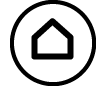 , seleccione el icono de la aplicación Estadística y, después, pulse
, seleccione el icono de la aplicación Estadística y, después, pulse  .
.
2. Seleccione [1-Variable] y pulse  .
.
Se muestra el editor de estadística.
3. Pulse  y seleccione [Frecuencia] > [On].
y seleccione [Frecuencia] > [On].
Pulse  para volver al editor de estadística.
para volver al editor de estadística.
4. Introduzca los datos en la columna x.
- 1
 2
2 3
3 4
4 5
5 6
6 7
7 8
8 9
9 10
10
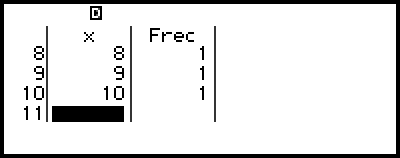
5. Introduzca los datos en la columna Frec.
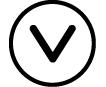
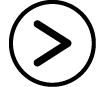
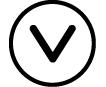 2
2
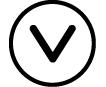 2
2 2
2 2
2 3
3 4
4 2
2
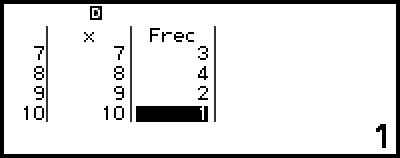
6. Pulse  .
.
7. Seleccione [Parámetros 1-Var] y pulse  .
.
Se mostrará la pantalla Parámetros 1-Var.
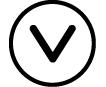 (o
(o  )
)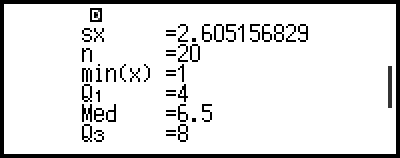
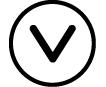 (o
(o  )
)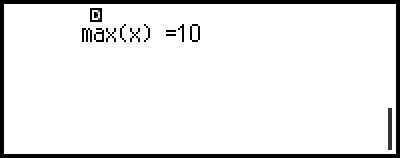
Puede consultar el significado de las variables que se muestran en la pantalla Parámetros 1-Var en “Lista de variables de valor estadístico y funciones de cálculo estadístico”.
8. Pulse 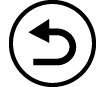 o
o  para volver al editor de estadística.
para volver al editor de estadística.
Visualización de los resultados de los cálculos estadísticos con pareja de variables
La pantalla Parámetros 2-Var muestra una lista de varios valores estadísticos (como la media aritmética y la desviación estándar de la población) que se calculan a partir de los datos de una pareja de variables. En esta sección se describe la operación que se necesita para visualizar la pantalla Parámetros 2-Var.
Ejemplo 4: Introducir los datos siguientes y mostrar resultados de cálculo estadístico con una pareja de variables
| x | 1,0 | 1,2 | 1,5 | 1,6 | 1,9 | 2,1 | 2,4 | 2,5 | 2,7 | 3,0 |
| y | 1,0 | 1,1 | 1,2 | 1,3 | 1,4 | 1,5 | 1,6 | 1,7 | 1,8 | 2,0 |
1. Pulse 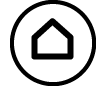 , seleccione el icono de la aplicación Estadística y, después, pulse
, seleccione el icono de la aplicación Estadística y, después, pulse  .
.
2. Seleccione [2-Variables] y pulse  .
.
Se muestra el editor de estadística.
3. Introduzca los datos en la columna x.
- 1
 1
1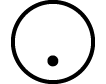 2
2 1
1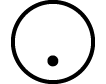 5
5 1
1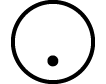 6
6 1
1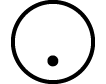 9
9
2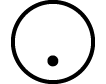 1
1 2
2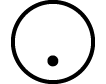 4
4 2
2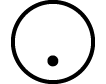 5
5 2
2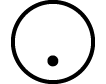 7
7 3
3
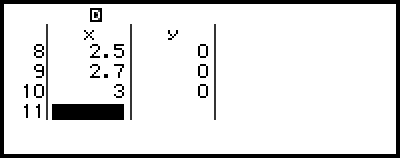
4. Introduzca los datos en la columna y.
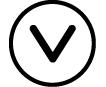
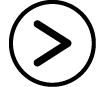 1
1 1
1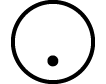 1
1 1
1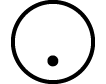 2
2 1
1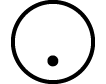 3
3 1
1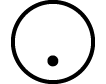 4
4
1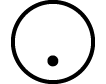 5
5 1
1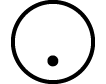 6
6 1
1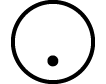 7
7 1
1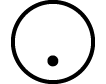 8
8 2
2
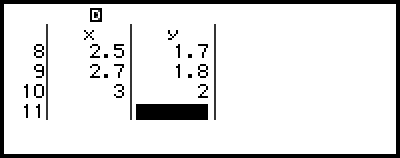
5. Pulse  .
.
6. Seleccione [Parámetros 2-Var] y pulse  .
.
Se mostrará la pantalla Parámetros 2-Var.
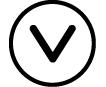 (o
(o  )
)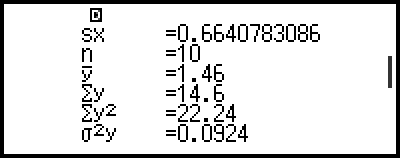
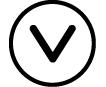 (o
(o  )
)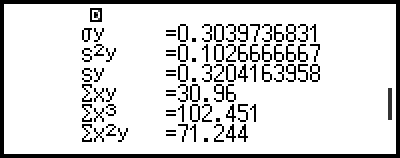
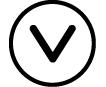 (o
(o  )
)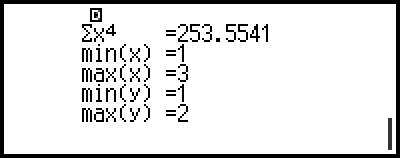
Puede consultar el significado de las variables que se muestran en la pantalla Parámetros 2-Var en “Lista de variables de valor estadístico y funciones de cálculo estadístico”.
7. Pulse 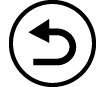 o
o  para volver al editor de estadística.
para volver al editor de estadística.
Visualización de los resultados de los cálculos de regresión
La pantalla Calcular regres muestra una lista de resultados de cálculo de regresión (coeficientes de ecuaciones de regresión) basados en los datos de una pareja de variables. En esta sección se describe la operación que se necesita para mostrar la pantalla Calcular regres.
Ejemplo 5: Utilizar los datos introducidos de la pareja de variables en el ejemplo 4 y mostrar los resultados de los dos cálculos de regresión detallados a continuación
Los coeficientes (a, b) de la ecuación de regresión “y = a + bx” y el coeficiente de correlación (r) cuando se realiza una regresión lineal sobre los datos
Los coeficientes (a, b, c) de la ecuación de regresión “y = a + bx + cx2” cuando se realiza una regresión cuadrática sobre los datos
Nota
Para obtener información sobre los tipos de cálculo de regresión que admite la aplicación Estadística, consulte “Lista de tipos de regresión admitidos”.
1. Siga los pasos del 1 al 5 del procedimiento descrito en el ejemplo 4.
2. Seleccione [Calcular regres] y pulse  .
.
Se muestra el menú del tipo de regresión.
3. Seleccione [y=a+bx] y, luego, pulse  .
.
Aparece la pantalla Calcular regres de la regresión lineal.
4. Pulse 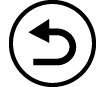 o
o  para volver al editor de estadística.
para volver al editor de estadística.
5. Pulse  y, luego, seleccione [Calcular regres] > [y=a+bx+cx2].
y, luego, seleccione [Calcular regres] > [y=a+bx+cx2].
Aparece la pantalla Calcular regres de la regresión cuadrática.
6. Pulse 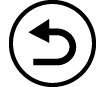 o
o  para volver al editor de estadística.
para volver al editor de estadística.
Puede consultar el significado de las variables que se muestran en la pantalla Calcular regres en “Lista de variables de valor estadístico y funciones de cálculo estadístico”.
Lista de tipos de regresión admitidos
| Tipo de regresión | Ecuación de regresión (opción del menú de tipo de regresión) |
|---|---|
| Regresión lineal | y = a + bx |
| Regresión cuadrática | y = a + bx + cx2 |
| Regresión logarítmica | y = a + b・ln(x) |
| Regresión exponencial e | y = a・e^(bx) |
| Regresión exponencial ab | y = a・b^x |
| Regresión en potencias | y = a・x^b |
| Regresión inversa | y = a + b/x |
Uso de la pantalla de cálculos estadísticos
La pantalla de cálculo estadístico sirve para recuperar valores estadísticos individuales y utilizar los valores en los cálculos.

Pantalla sin datos para la expresión de cálculo
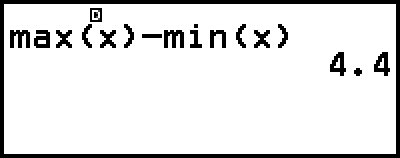
Ejemplo de cálculo
Para recuperar un valor estadístico, utilice una variable que represente el valor estadístico que desea recuperar (por ejemplo, media aritmética de x: x, desviación estándar de la población de x: σx, valor máximo de x: max(x), etc.). Para obtener más información sobre estas variables, consulte “Lista de variables de valor estadístico y funciones de cálculo estadístico”.
Visualización de una pantalla de cálculos estadísticos
Variable única
1. Cuando se muestre el editor de estadística, pulse  .
.
2. En el menú que aparece, seleccione [Cal estadística] y pulse  .
.
Pareja de variables
1. Cuando se muestre el editor de estadística, pulse  .
.
2. En el menú que aparece, seleccione [Cal estadística] y pulse  .
.
Aparece el menú de tipo de regresión (consulte “Lista de tipos de regresión admitidos”).
3. En el menú, seleccione el tipo de regresión que quiera y, después, pulse  .
.
En el ejemplo anterior, utilice el menú mostrado para seleccionar [y=a+bx] (Regresión lineal).
Para volver al editor de estadística desde una pantalla de cálculo estadístico
Pulse  y, luego,
y, luego, 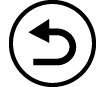 .
.
Ejemplo de cálculo utilizando la pantalla de cálculo estadístico
Ejemplo 6: Determinar la suma de los datos de la muestra (Σx) y la media aritmética (x) de los datos de una variable única introducidos en el ejemplo 3
1. Siga los pasos del 1 al 6 del procedimiento descrito en el ejemplo 3.
2. Seleccione [Cal estadística] y pulse  .
.
3. Calcule la suma de los datos de la muestra (Σx).
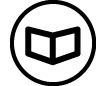 – [Estadística] > [Sumatorios] > [Σx]
– [Estadística] > [Sumatorios] > [Σx]

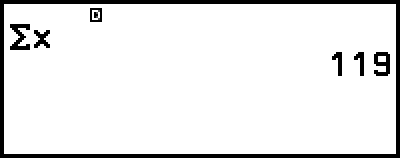
4. Calcule la media aritmética (x).
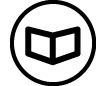 – [Estadística] >
– [Estadística] >
[Media/Var/Desv...] > [x]

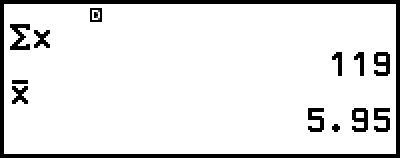
Nota
Para mostrar la pantalla Parámetros 1-Var desde la pantalla de cálculo estadístico anterior, pulse  y, luego, seleccione [Parámetros 1-Var].
Para volver a la pantalla de cálculo estadístico desde la pantalla Parámetros 1-Var, pulse
y, luego, seleccione [Parámetros 1-Var].
Para volver a la pantalla de cálculo estadístico desde la pantalla Parámetros 1-Var, pulse 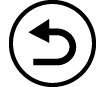 o
o  .
.
Ejemplo 7: Determinar los coeficientes (a, b) y el coeficiente de correlación (r) de la ecuación de regresión lineal “y = a + bx” basándose en los datos introducidos para la pareja de variables en el ejemplo 4
1. Siga los pasos del 1 al 5 del procedimiento descrito en el ejemplo 4.
2. Seleccione [Cal estadística] y pulse  .
.
Se muestra el menú del tipo de regresión.
3. Seleccione [y=a+bx] y, luego, pulse  .
.
4. Determine los coeficientes (a, b) y el coeficiente de correlación (r) de la ecuación de regresión “y = a + bx”.
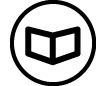 – [Estadística] > [Regresión] > [a]
– [Estadística] > [Regresión] > [a]

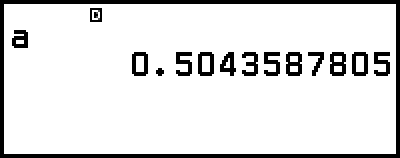
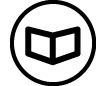 – [Estadística] > [Regresión] > [b]
– [Estadística] > [Regresión] > [b]

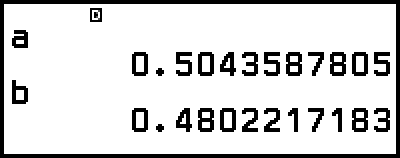
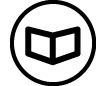 – [Estadística] > [Regresión] > [r]
– [Estadística] > [Regresión] > [r]

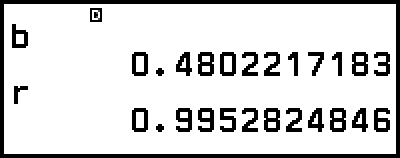
Para seleccionar un tipo de regresión diferente, pulse  y, luego, seleccione [Cambiar reg]. Se muestra el menú del tipo de regresión del paso 2.
y, luego, seleccione [Cambiar reg]. Se muestra el menú del tipo de regresión del paso 2.
Para mostrar la pantalla Parámetros 2-Var desde una pantalla de cálculo estadístico
Pulse  y seleccione [Parámetros 2-Var].
y seleccione [Parámetros 2-Var].
Para mostrar la pantalla Calcular regres desde una pantalla de cálculo estadístico
Pulse  y seleccione [Calcular regres].
y seleccione [Calcular regres].
Lista de variables de valor estadístico y funciones de cálculo estadístico
Desde el menú CATALOG se pueden recuperar las variables que representan valores estadísticos y las funciones que se emplean en los cálculos estadísticos.
Nota
En los cálculos estadísticos de variable única, están disponibles las variables marcadas con un asterisco (*).
Puede consultar la fórmula de cálculo utilizada para cada variable y comando en “Fórmula de cálculo estadístico”.
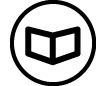 – [Estadística] > [Sumatorios]
– [Estadística] > [Sumatorios]
Σx*, Σy ...... suma de los datos de la muestra
Σx2*, Σy2 ...... suma de los cuadrados de los datos de la muestra
Σxy ...... suma de los productos de los datos x e y
Σx3 ...... suma de los cubos de los datos x
Σx2y ...... suma de (cuadrados de los datos x × datos y)
Σx4 ...... suma de bicuadrados de los datos x
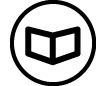 – [Estadística] > [Media/Var/Desv...]
– [Estadística] > [Media/Var/Desv...]
x*, y ...... media aritmética
σ2x*, σ2y ...... varianza poblacional
σx*, σy ...... desviación estándar de la población
s2x*, s2y ...... varianza de la muestra
sx*, sy ...... desviación estándar de la muestra
n* ...... número de elementos
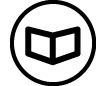 – [Estadística] > [Mín/Máx/Cuartil] (solo datos de variable única)
– [Estadística] > [Mín/Máx/Cuartil] (solo datos de variable única)
min(x)* ...... valor mínimo
Q1* ...... primer cuartil
Med* ...... mediana
Q3* ...... tercer cuartil
max(x)* ...... valor máximo
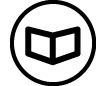 – [Estadística] > [Mínimo/Máximo] (solo datos de pareja de variables)
– [Estadística] > [Mínimo/Máximo] (solo datos de pareja de variables)
min(x), min(y) ...... valor mínimo
max(x), max(y) ...... valor máximo
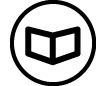 – [Estadística] > [Regresión] (solo datos de pareja de variables)
– [Estadística] > [Regresión] (solo datos de pareja de variables)
Para la regresión cuadrática
a, b, c ...... coeficientes de regresión para la regresión cuadrática
xˆ1, xˆ2 ...... Funciones que determinan los valores estimados de x1 y x2 para un valor y introducido. Para el argumento, introduzca el valor de y justo antes de la función xˆ1 o xˆ2.
yˆ ...... Función que determina el valor estimado de y para un valor x introducido. Para el argumento, introduzca el valor de x justo antes de esta función.
Para la regresión no cuadrática
a, b ...... coeficientes de regresión
r ...... coeficiente de correlación
xˆ ...... Función que determina el valor estimado de x para un valor y introducido. Para el argumento, introduzca el valor de y justo antes de esta función.
yˆ ...... Función que determina el valor estimado de y para un valor x introducido. Para el argumento, introduzca el valor de x justo antes de esta función.
Encontrará un ejemplo de la operación para determinar valores estimados en “Cálculo de los valores estimados (solo datos de pareja de variables)”.
Cálculo de los valores estimados (solo datos de pareja de variables)
Partiendo de la ecuación de regresión obtenida en el cálculo estadístico con la pareja de variables, el valor estimado de y puede calcularse para un valor x dado. El valor x correspondiente (dos valores, x1 y x2, en el caso de la regresión cuadrática) también se puede calcular para un valor de y en la ecuación de regresión.
Ejemplo 8: Determinar el valor estimado de y cuando x = 5,5 en la ecuación de regresión generada por la regresión lineal de los datos introducidos en el ejemplo 4
1. Siga los pasos del 1 al 5 del procedimiento descrito en el ejemplo 4.
2. Seleccione [Cal estadística] y pulse  .
.
Se muestra el menú del tipo de regresión.
3. Seleccione [y=a+bx] y, luego, pulse  .
.
4. Introduzca el valor de x (5,5) y, luego, introduzca “yˆ”, que es la función que determina el valor estimado de y.
- 5
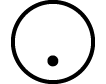 5
5
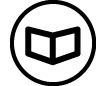 – [Estadística] > [Regresión] > [yˆ]
– [Estadística] > [Regresión] > [yˆ] 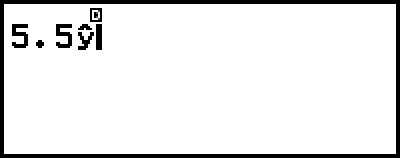
5. Pulse  .
.
Fórmula de cálculo estadístico
Fórmula de cálculo estadístico con variable única
![]()
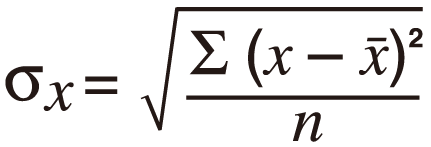
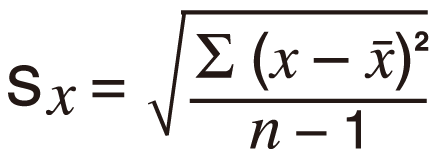
Fórmula de cálculo estadístico con pareja de variables
![]()
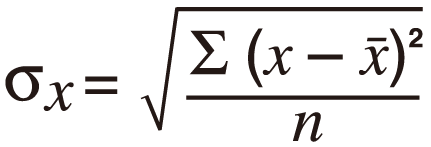
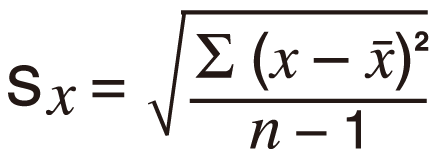
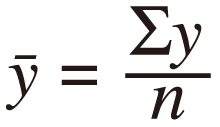
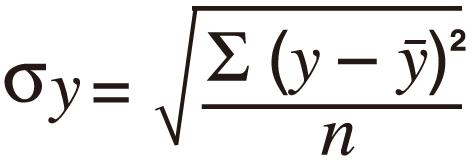
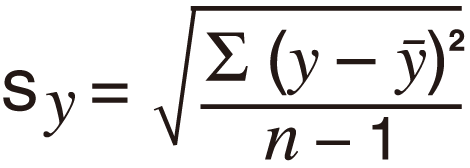
Fórmula de cálculo de regresión
Regresión lineal (y = a + bx)
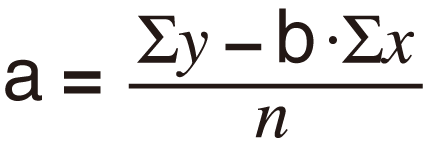
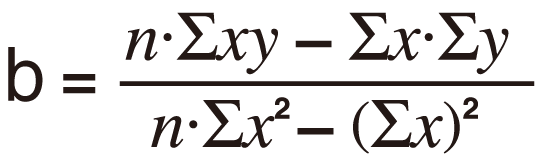

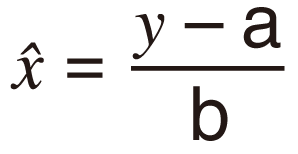
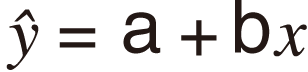
Regresión cuadrática (y = a + bx + cx2)
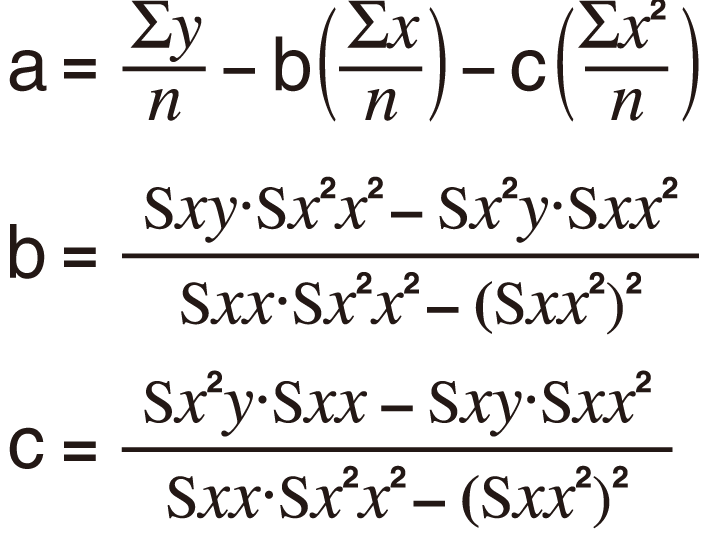
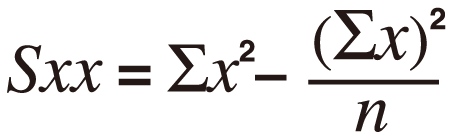
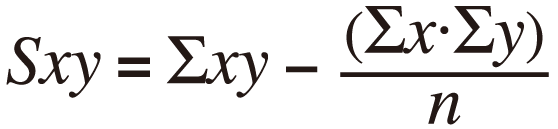
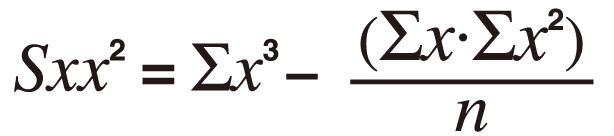
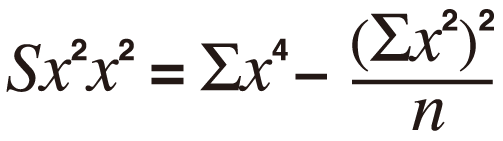
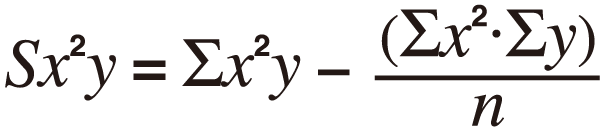
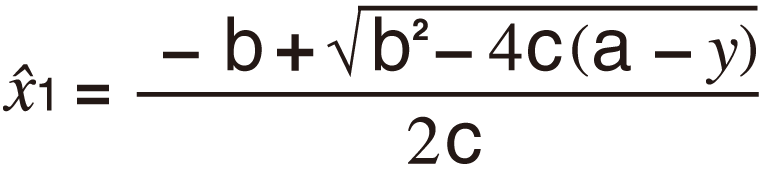
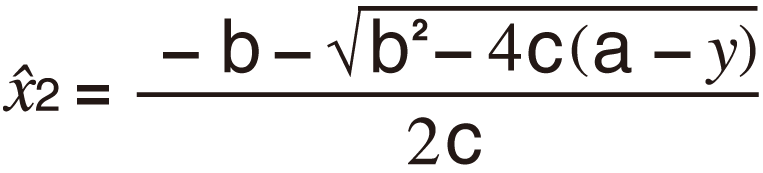

Regresión logarítmica (y = a + b・ln(x))
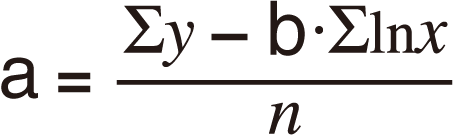
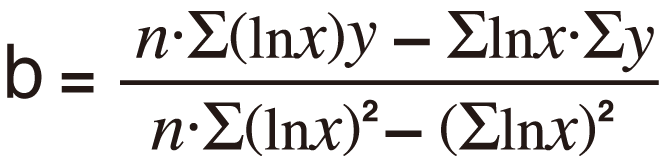

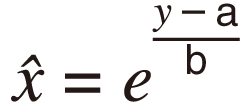
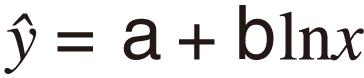
Regresión exponencial e (y = a・e^(bx))

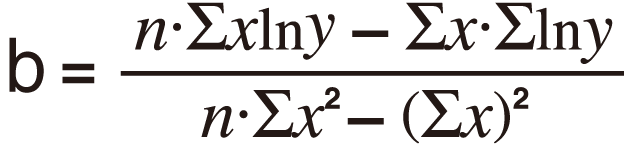

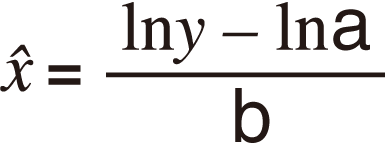
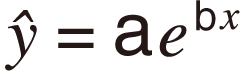
Regresión exponencial ab (y = a・b^x)
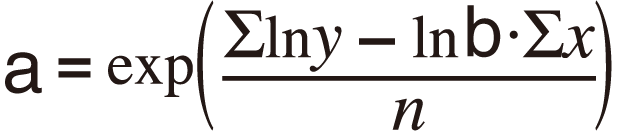


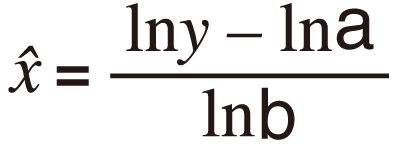
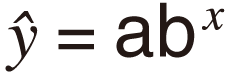
Regresión de potencia (y = a・x^b)
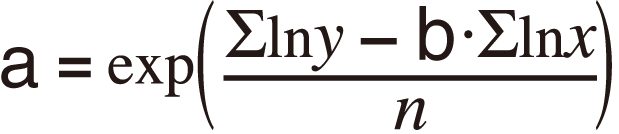
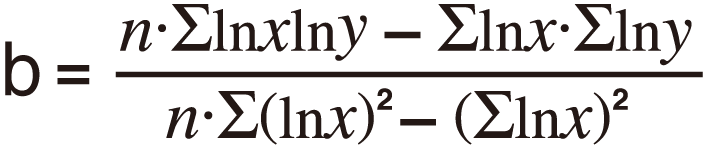

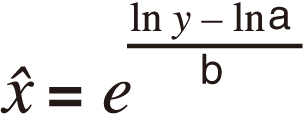
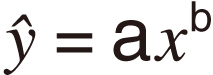
Regresión inversa (y = a + b/x)